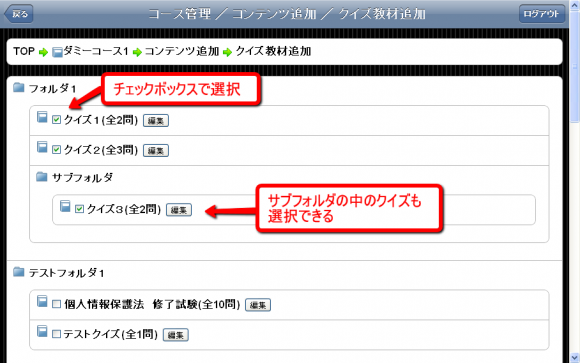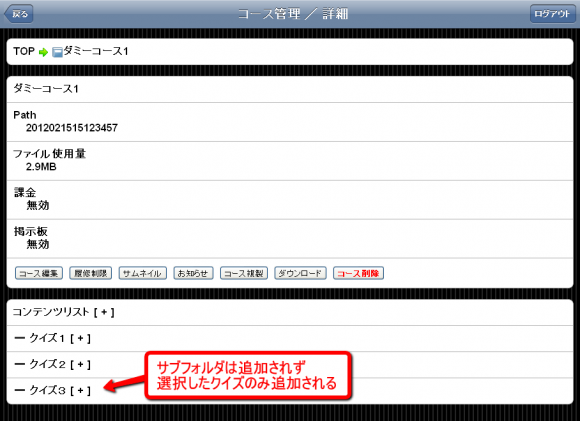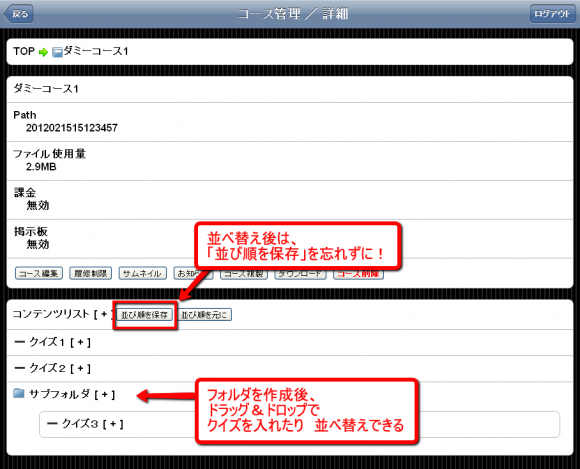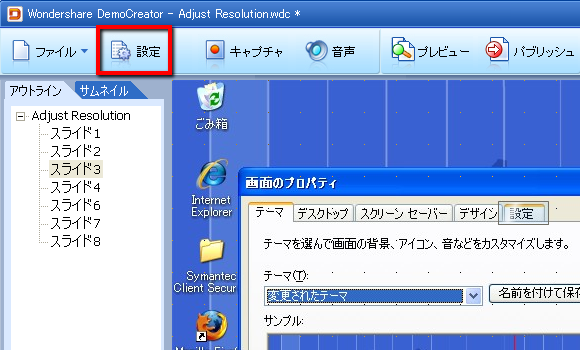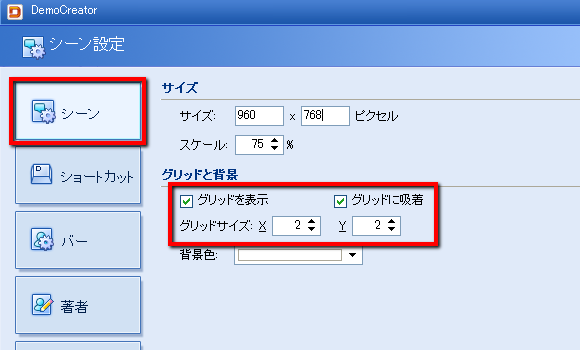![]()
キーワードは「コスト削減」と「教育効果」2011年5月27日発行
■□■━━━━━━━━━━━━━━━━━━━━━━━━■□■
eラーニング導入こぼれ話 Vol.00039
■□■━━━━━━━━━━━━━━━━━━━━━━━━■□■
「最高の学びをすべての人に!」
こんにちは!いつも大変お世話になっております、株式会社キバンインターナショナルの田中です。
━━━━━━━━━━━━━━━━━━━━━━━━━━━━━━
●今回のポイント
1. 合成音声ナレーションとeラーニング
2. PowerPointから合成音声付教材を作成
3. 人間VS合成音声!(コスト比較編)
4. 人間VS合成音声!(クオリティ比較編)
5. PPT2VoiceNeoの使い方
━━━━━━━━━━━━━━━━━━━━━━━━━━━━━━
===(お知らせ)=====================
『eラーニングビジネス支援パック』講師募集中!
http://contentsbank.jp/?page_id=5369
資格講座など、販売したい教育コンテンツをお持ちの企業、講師の方はふるってご応募ください。現在、法律、事務、ITなどの分野を中心に募集しています。
==============================
━━━━━━━━━━━━━━━━━━━━━━━━━━━━━━
【main contents】「え!人間の声?」合成音声とeラーニング
━━━━━━━━━━━━━━━━━━━━━━━━━━━━━━
●合成音声ナレーションとeラーニング

![]()
eラーニング教材を自社で作成するとき。多くの方が困ること。そのひとつに、ナレーション音声の収録があります。
PowerPointファイルに音声を付けた教材を作成する場合などは、はたと困ってしまうことがあるようです。
PowerPointファイルに自分の声で収録するには、自信がない。ということはナレーターさんにお願いすることになる。しかし、そうすると手間、暇、お金がかかる。さて、どうしよう!
そんなときに使用されているのが、合成音声ナレーションです。合成音声とは、自分でしゃべらなくても、コンピュータが代わりに話しくれるという便利なものです。
合成音声というと、もしかすると、いかにもロボット然とした、不自然な声を思い浮かべるかもしれません。
しかし、いまや時代は変わりました。
まるで人間と見まがうほどの声が合成できるようになっているのです。
●PowerPointから合成音声付教材を作成
まずは論より証拠。
合成音声がどれくらいのレベルか聞いてみてください。
http://www.youtube.com/watch?v=jHQSh1-7Nsg
どうでしょう。かなり人間の声に近く聞こえたのではないでしょうか。
これは私たちキバンインターナショナルが提供する、合成音声ナレーション教材作成ツール『PPT2Voice Neo』http://ppt2voice.jp/ で作成しました。
お客様の前でPPT2Voice Neoのデモをすると、その反応は様々。
のけぞる方。目を見開く方。不思議そうな顔をする方。どうやったのと質問する方。などなど。ですが、みなさん、驚いているという点だけは共通しています。

![]()
PPT2Voice Neoを使えば、PowerPointのノートに入力したテキストが、あっというまに合成音声に。「変換」ボタンをクリックするだけです。機能の一部をあげると・・・
- クリックひとつで全てのスライドを合成音声に一括変換
- スライド一枚ずつの変換も可能です
- 男性の声、女性の声が選択可能
- アクセント編集
- 声のキーの編集
- 辞書機能により専門用語などの登録が可能
などです。
PowerPointの画面にメニューが追加される形式ですので、自然な操作性でご利用頂けます。